Διαφήμιση
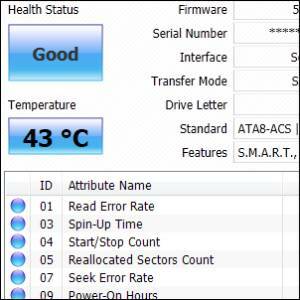 Εκτός από τους ανεμιστήρες, ο τυπικός σκληρός δίσκος είναι σχεδόν το μοναδικό κομμάτι ενός σύγχρονου υπολογιστή που έχει ακόμα κινούμενα μέρη. Ενώ μονάδες στερεάς κατάστασης Εάν αποκτήσετε μια SSD (Solid State Drive); [Γνώμη]Αν έχετε ενημερώσει μερικά από τα τελευταία νέα σχετικά με τα νέα κομμάτια ηλεκτρονικών υπολογιστών, ίσως έχετε ακούσει για SSD ή μονάδες SSD. Έχουν σχεδιαστεί για να αντικαταστήσουν το παχουλό σας, αργό σκληρό δίσκο και ... Διαβάστε περισσότερα γίνονται όλο και πιο δημοφιλείς καθημερινά, οι περισσότεροι από εμάς εξακολουθούν να χρησιμοποιούν τουλάχιστον ένα κανονικό σκληρό δίσκο, γυρίζοντας πιατέλες και όλα. Επειδή αυτές οι πιατέλες περιστρέφονται γύρω στα 5400 ή 7200 PRM (και μερικές φορές ακόμα πιο γρήγορα) για αμέτρητες ώρες, θα κάνατε καλά να ελέγχετε την υγεία τους κάθε τόσο.
Εκτός από τους ανεμιστήρες, ο τυπικός σκληρός δίσκος είναι σχεδόν το μοναδικό κομμάτι ενός σύγχρονου υπολογιστή που έχει ακόμα κινούμενα μέρη. Ενώ μονάδες στερεάς κατάστασης Εάν αποκτήσετε μια SSD (Solid State Drive); [Γνώμη]Αν έχετε ενημερώσει μερικά από τα τελευταία νέα σχετικά με τα νέα κομμάτια ηλεκτρονικών υπολογιστών, ίσως έχετε ακούσει για SSD ή μονάδες SSD. Έχουν σχεδιαστεί για να αντικαταστήσουν το παχουλό σας, αργό σκληρό δίσκο και ... Διαβάστε περισσότερα γίνονται όλο και πιο δημοφιλείς καθημερινά, οι περισσότεροι από εμάς εξακολουθούν να χρησιμοποιούν τουλάχιστον ένα κανονικό σκληρό δίσκο, γυρίζοντας πιατέλες και όλα. Επειδή αυτές οι πιατέλες περιστρέφονται γύρω στα 5400 ή 7200 PRM (και μερικές φορές ακόμα πιο γρήγορα) για αμέτρητες ώρες, θα κάνατε καλά να ελέγχετε την υγεία τους κάθε τόσο.
Επίσης, ακόμα και αν ο σκληρός σας δίσκος είναι απόλυτα υγιής, μπορεί να δημιουργήσει ακόμα ένα εμπόδιο απόδοσης στο σύστημά σας: Ανάγνωση και εγγραφή αρχείων σε έναν κανονικό σκληρό δίσκο είναι δύο από τις πιο αργές λειτουργίες υπολογιστές που πρέπει να κάνουν αυτά ημέρες. Πώς μπορείτε λοιπόν να μάθετε εάν ο σκληρός σας δίσκος είναι υγιής και πώς μπορείτε να πείτε πόσο γρήγορα είναι;
Υγεία: CrystalDiskInfo
![σκληρός δίσκος [5] υγιή σκληρό δίσκο](/f/279ad616a530a557561ac1cf53c8db5d.png)
Πρώτα πράγματα πρώτα - ας ξεκινήσουμε με την υγεία. CrystalDiskInfo είναι ένα δωρεάν εργαλείο, το οποίο έχουμε που αναφέρθηκαν 4 Εργαλεία για την πρόβλεψη και την αποτροπή της αποτυχίας του σκληρού δίσκουf Υπάρχει ένα κομμάτι του εξοπλισμού στον υπολογιστή σας που θα πρόβλεπε να αποτύχει πρώτα, τι θα ήταν; Διαβάστε περισσότερα πριν από περισσότερα από τρία χρόνια. Λοιπόν, είναι ακόμα γύρω, και εξακολουθεί να είναι ένα εξαιρετικό εργαλείο. Είναι υπό συνεχή ανάπτυξη, με την τελευταία έκδοση που δημοσιεύθηκε στις αρχές Μαρτίου. Το CrystalDiskInfo σάς επιτρέπει να δείτε πληθώρα πληροφοριών σχετικά με το σκληρό σας δίσκο, χρησιμοποιώντας τη μονάδα δίσκου ΕΞΥΠΝΟΣ διεπαφή αυτοελέγχου. Για παράδειγμα, μπορούμε να δούμε ότι ο σκληρός δίσκος παραπάνω (ο νέος δίσκος στο σύστημά μου) λειτουργεί για 4.411 ώρες, δηλαδή 183 ημέρες - κατά την οποία επανεκκίνησα τον υπολογιστή μου 28 φορές. Αυτό είναι ένα ενδιαφέρον κομμάτι trivia, αλλά σας επιτρέπει επίσης να εκτιμήσετε πόσο κοντά σας είναι η κίνηση αποτυχία: πολλοί προμηθευτές προσδιορίζουν κάτι που ονομάζεται "MTBF", ή "μέσος χρόνος πριν από την αποτυχία" για το σκληρό τους οδηγώ.
Μια άλλη σημαντική μέτρηση που μπορείτε να δείτε παραπάνω είναι η θερμοκρασία οδήγησης, 43 βαθμοί Κελσίου (αν προτιμάτε το Fahrenheit, το CrysalDiskInfo μπορεί επίσης να το κάνει αυτό). Όπως το MTBF, αυτές οι πληροφορίες μπορούν να χρησιμοποιηθούν για να εκτιμηθεί πόσο καλά κάνει η δική σας κίνηση: Εγώ εξέτασε τις προδιαγραφές αυτού του σκληρού δίσκου (WD20EARX) και τις βρήκε στο Western Digital δικτυακός τόπος. Το WD καθορίζει μια θερμοκρασία λειτουργίας από 0 έως 60 βαθμούς Κελσίου για αυτό το δίσκο, οπότε τώρα ξέρω ότι είμαι σε σειρά (αν και στο υψηλό τέλος).
Άλλες μετρήσεις είναι πολύ τεχνικές, αλλά ευτυχώς, το CrystalDiskInfo κάνει τη ζωή εύκολη, δηλώνοντας ότι η κατάσταση υγείας της μονάδας είναι καλή.
Ταχύτητα: DiskBench
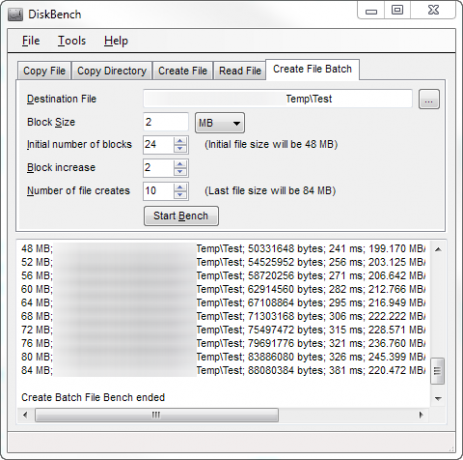
Τώρα που ξέρετε πόσο υγιής είναι ο σκληρός σας δίσκος, ήρθε η ώρα να μάθετε πόσο γρήγορα είναι και αυτό είναι αυτό DiskBench κάνει. Σε αντίθεση με το CrystalDiskInfo, το DiskBench δεν περιέχει μεγάλα έγχρωμα κουμπιά και δείκτες: Παίρνετε πέντε πολύ επαγγελματικές καρτέλες και αυτό είναι. Κάθε καρτέλα σας επιτρέπει να εκτελέσετε ένα διαφορετικό είδος δοκιμής στη μονάδα δίσκου σας. Πάνω μπορείτε να δείτε τη δοκιμή δημιουργίας αρχείων παρτίδας: Αυτή η δοκιμή δημιουργεί γρήγορα έναν αριθμό αρχείων και σας δείχνει πόσο χρόνο έκλεισε κάθε λειτουργία.
Υπαρχει ενα πολύ σημαντικό πράγμα που πρέπει να παρακολουθήσετε όταν χρησιμοποιείτε το DiskBench: Όπως μπορείτε να δείτε παραπάνω, η εφαρμογή σάς επιτρέπει να αλλάξετε το μέγεθος μπλοκ που χρησιμοποιείται για τη δημιουργία αρχείων. Για κάποιο τρελό λόγο, σας επιτρέπει επίσης να καθορίσετε το μέγεθος μπλοκ σε gigabytes (GB). Όταν ξεκίνησα αρχικά τη δοκιμή του DiskBench, δεν το έκανα σωστά αρχείο μέγεθος αντί για μέγεθος μπλοκ και ρυθμίστε το σε 2 GB. Ο υπολογιστής μου πνίγηκε εντελώς - δεν έχω δει τα Windows 7 να κολλήσουν τόσο άσχημα σε πολύ καιρό. Δεν κατάφερα να εκτελέσω το Task Manager ή να κάνω τίποτα άλλο για πάνω από δεκαπέντε λεπτά και κατέληξα στον σκληρό εκκίνηση του υπολογιστή. Τρομακτικός.
Έτσι πάλι: Το μέγεθος του μπλοκ είναι δεν όπως το μέγεθος του αρχείου. Εάν θέλετε μεγαλύτερο αρχείο, θα πρέπει να αυξήσετε τον αριθμό των μπλοκ ("Αρχικός αριθμός μπλοκ" και "Αύξηση μπλοκ" στη συγκεκριμένη δοκιμή παραπάνω).
Δηλαδή, το DiskBench παρέχει ενδιαφέρουσες μετρήσεις και μπορεί να σας αφήσει να αποφασίσετε πού θέλετε να τοποθετήσετε αρχεία σελίδων και άλλα σημαντικά αρχεία.
Προτείνετε άλλα δωρεάν εργαλεία Benchmarking
Όταν θέλετε να μετρήσετε το δικό σας σκληροι ΔΙΣΚΟΙ υγεία, τι χρησιμοποιείτε; Έχεις κάνει το άλμα σε SSD ακόμα;